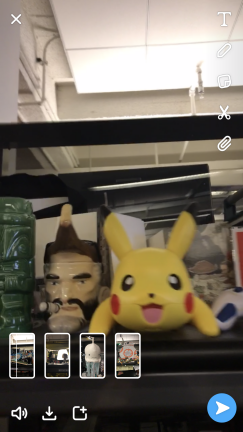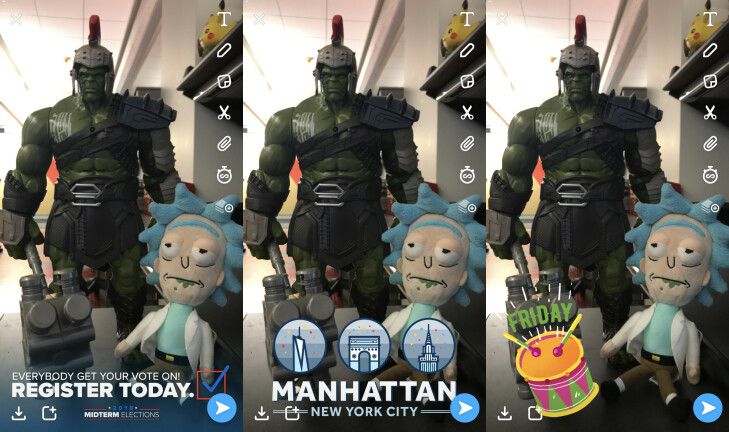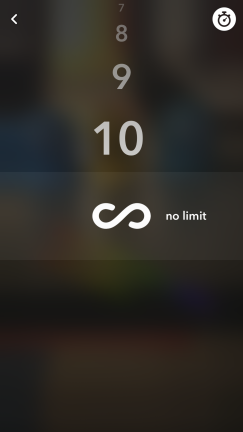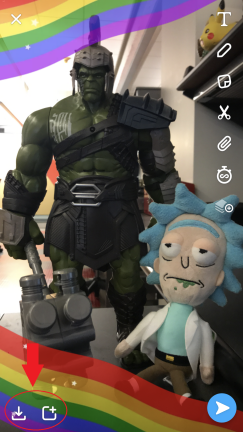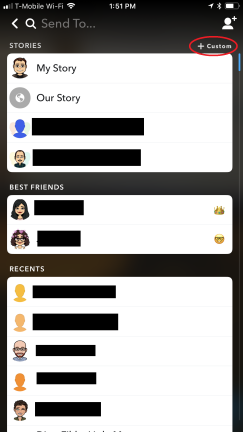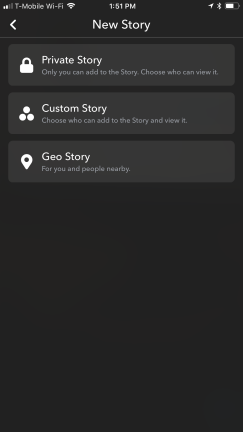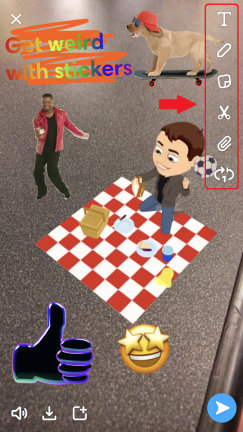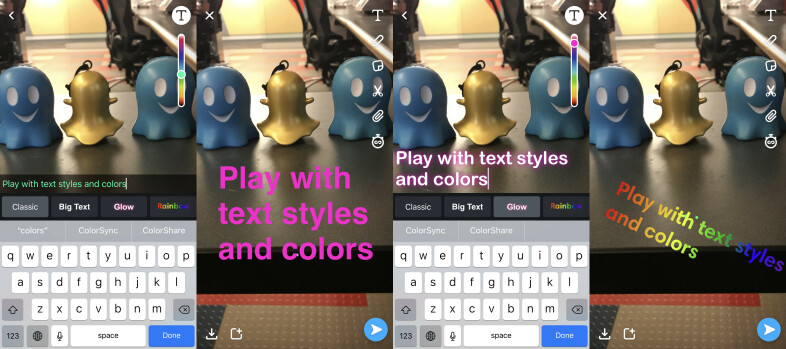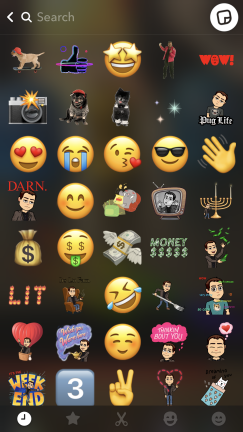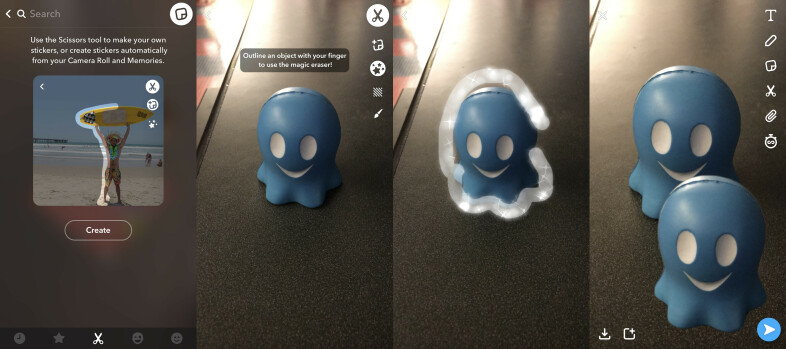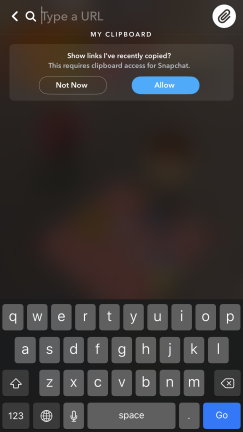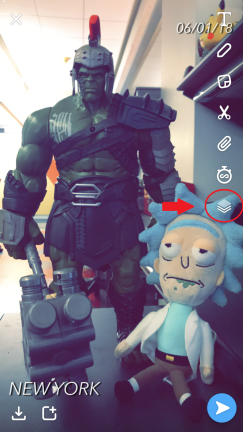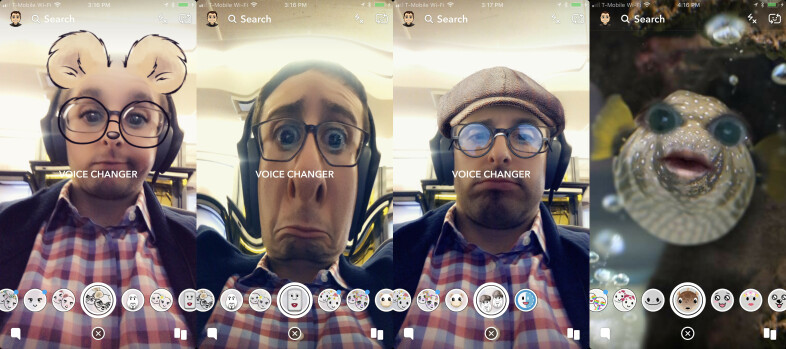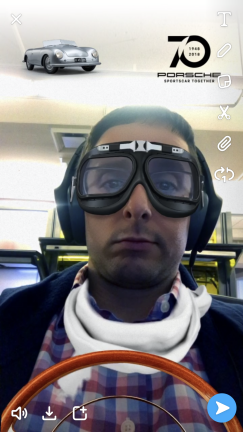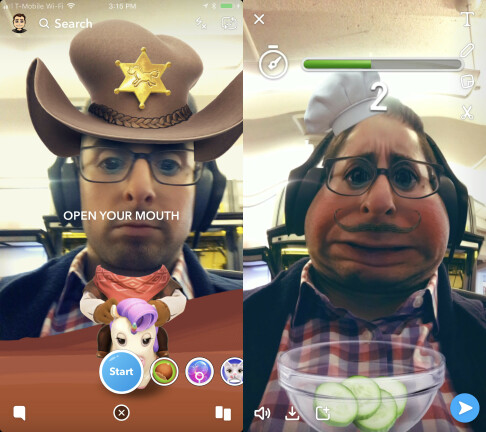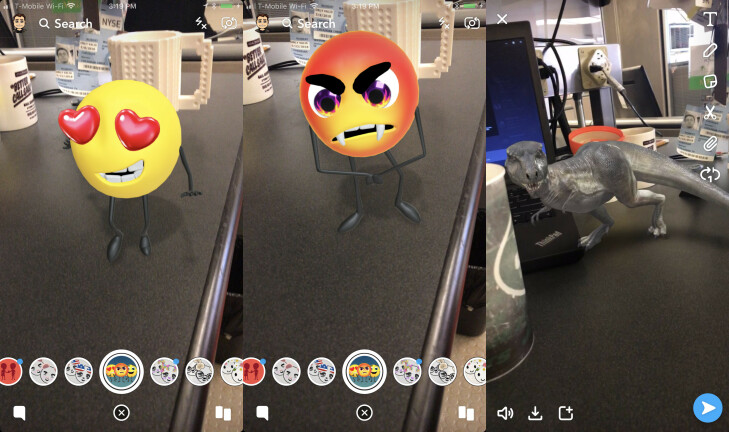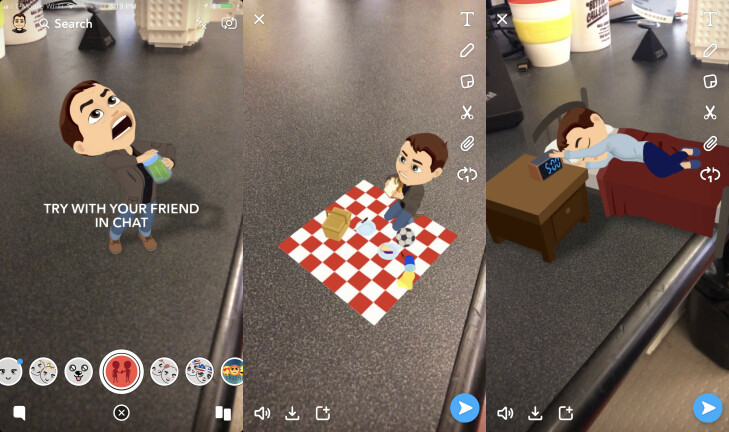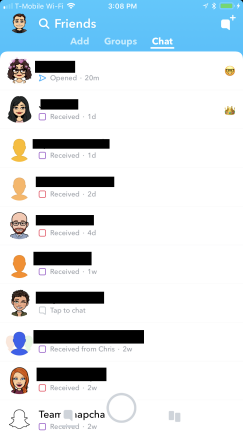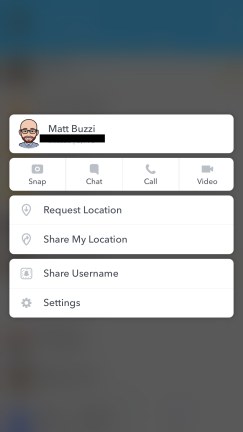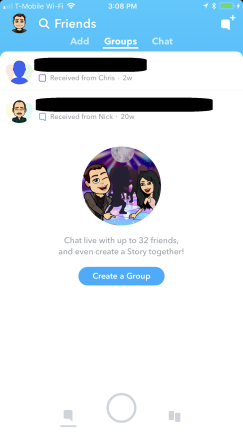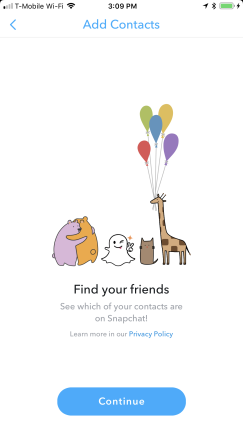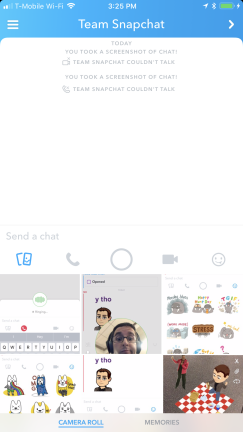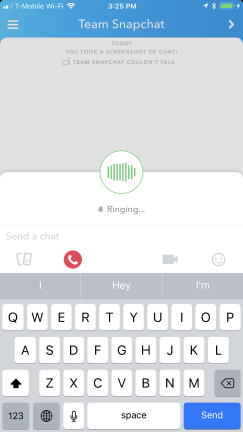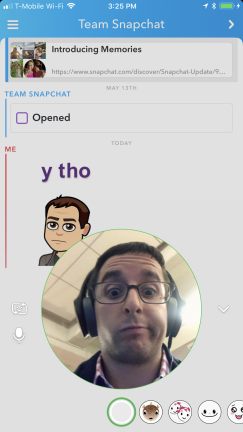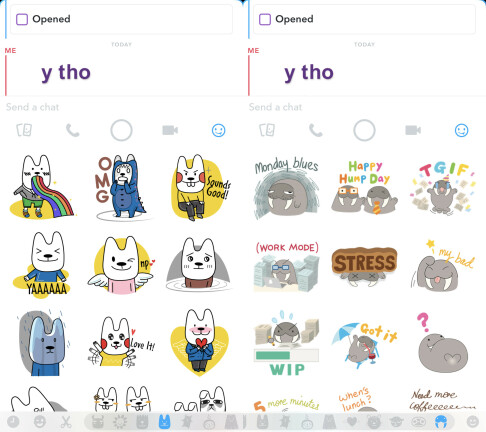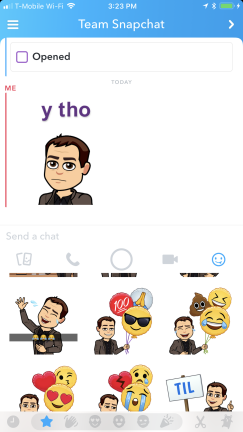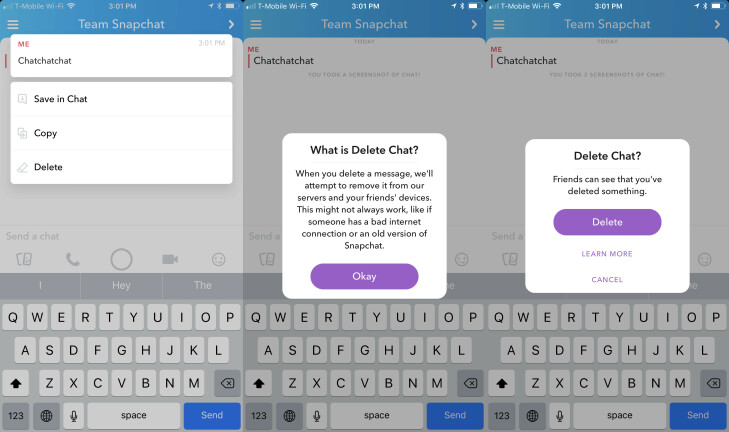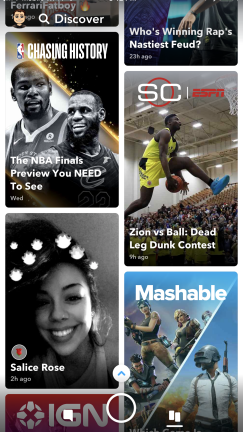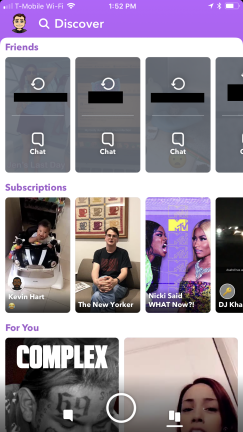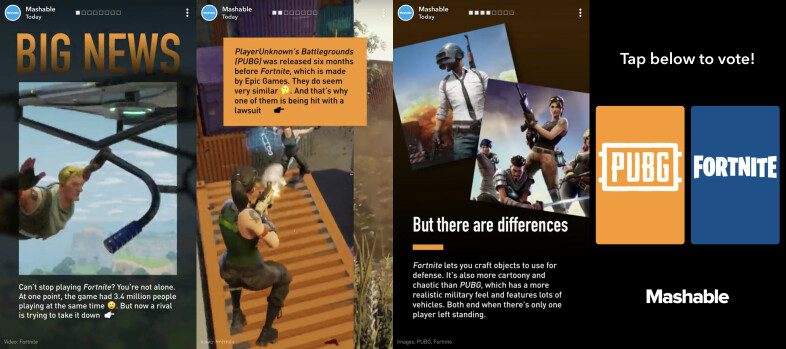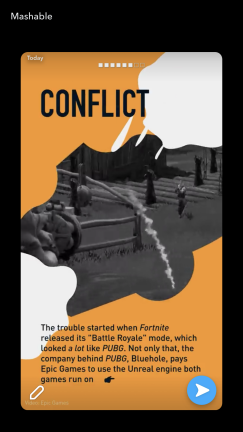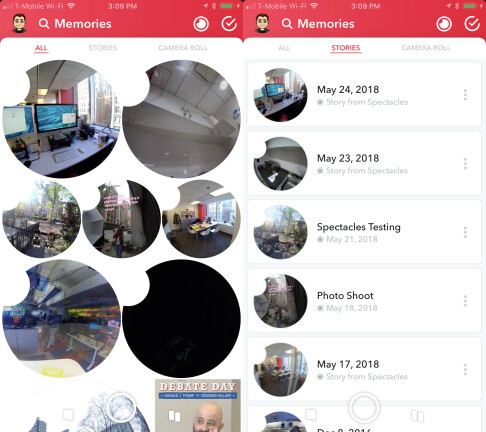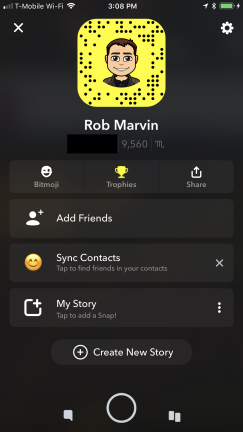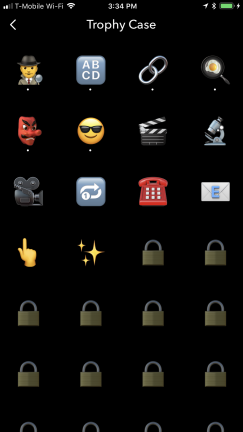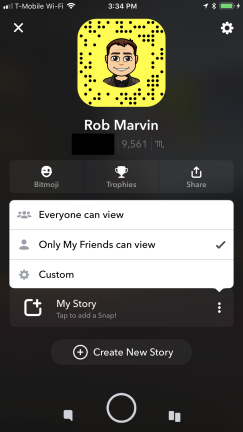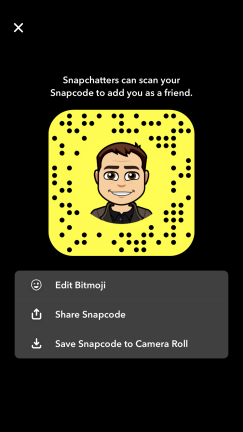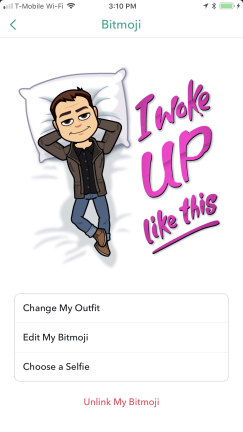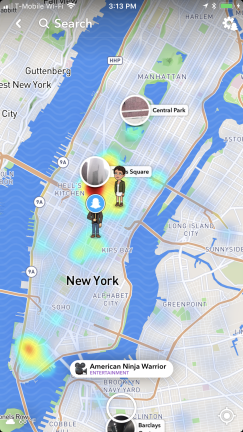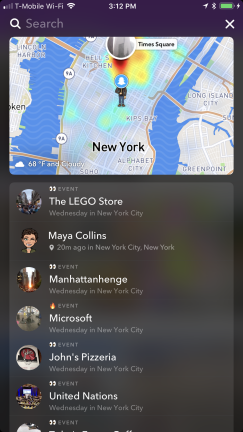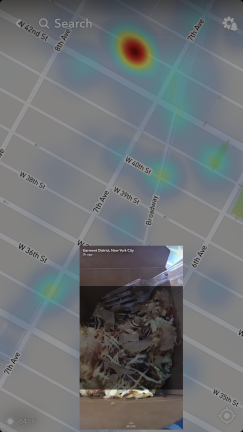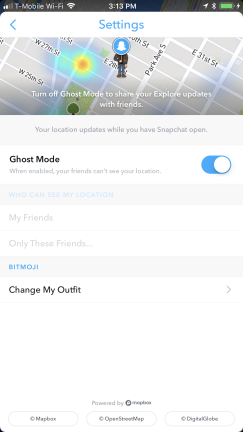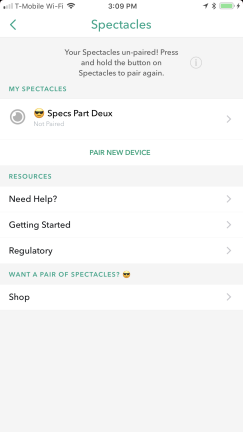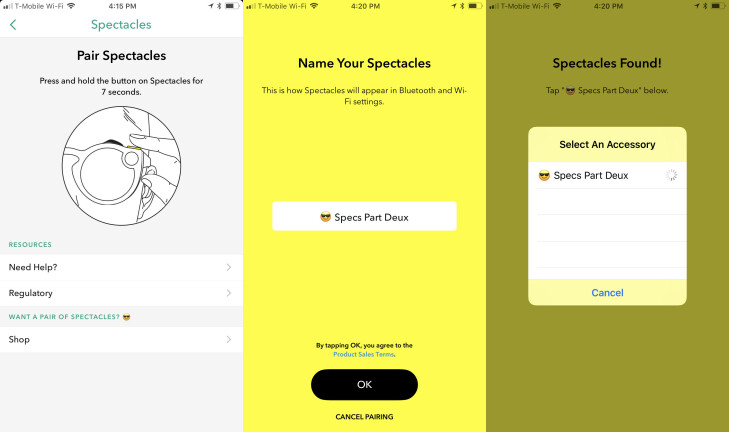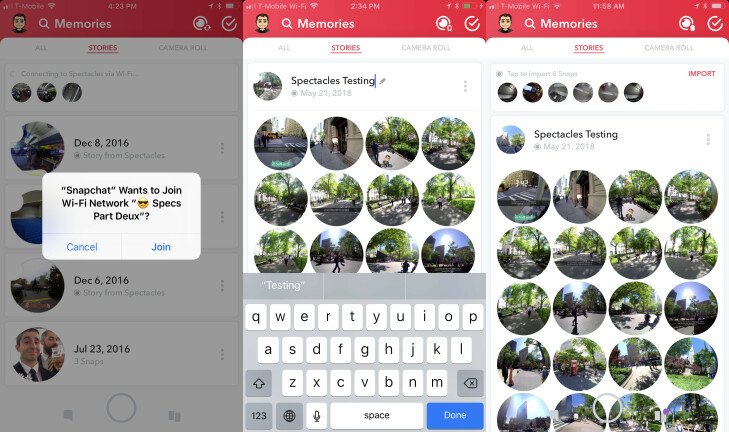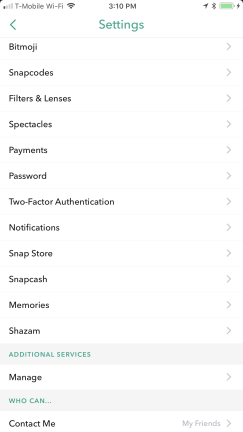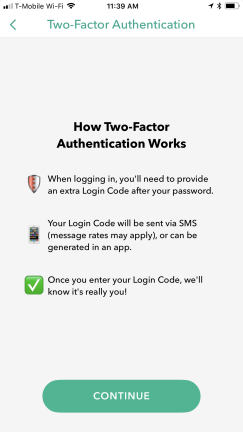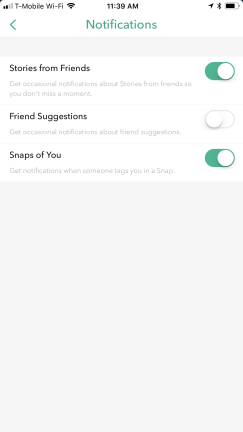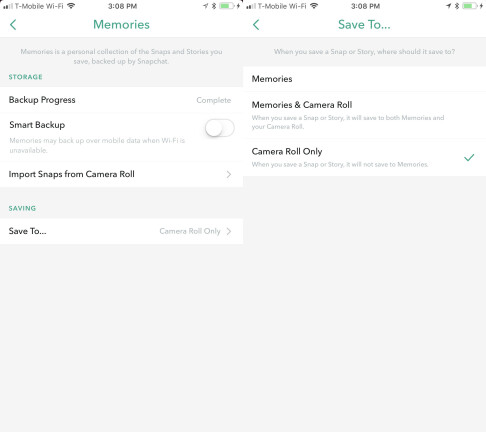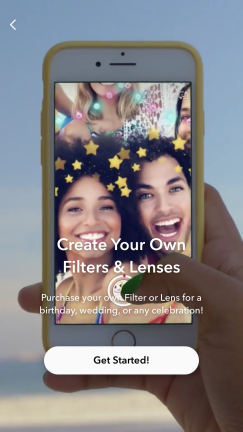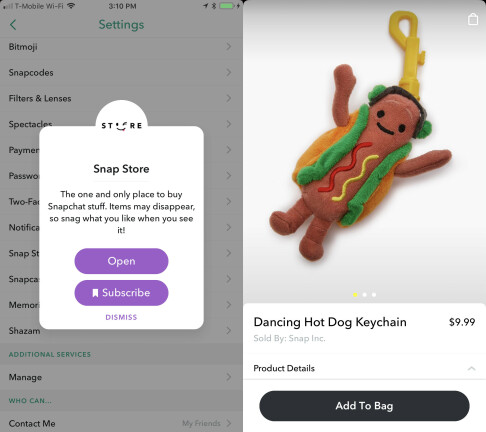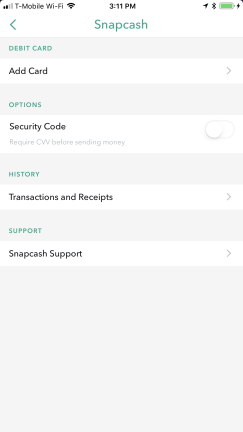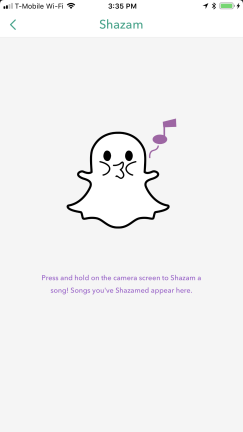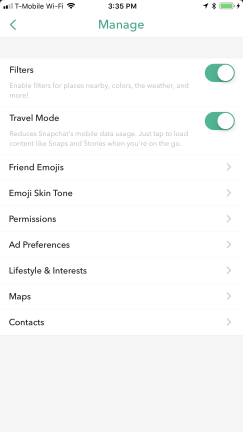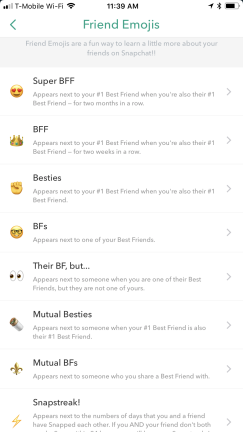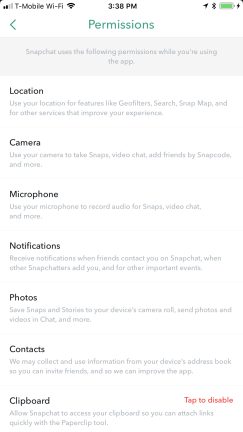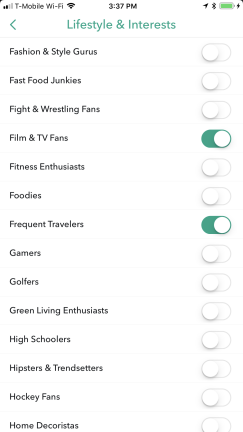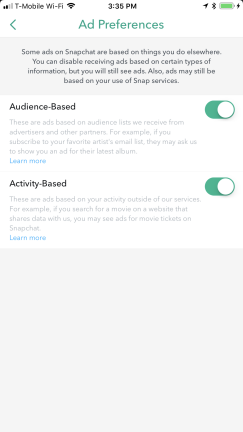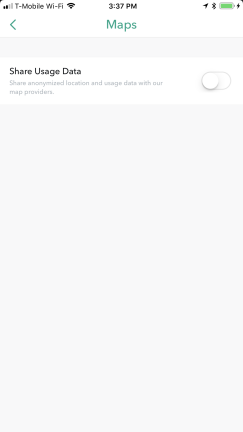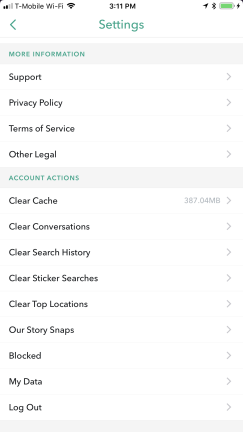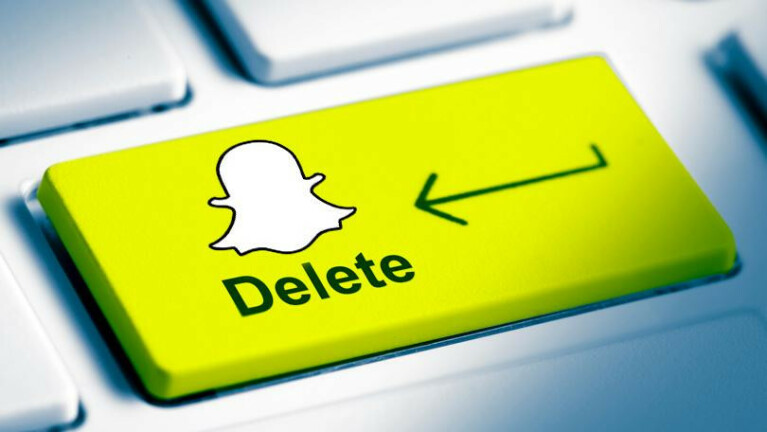Snapchat telah banyak berubah belakangan ini. Antarmuka yang sengaja sulit digunakan, yang pernah menjadi ciri khas aplikasi perpesanan singkat, mengalami desain ulang besar-besaran untuk memisahkan foto teman dari konten penerbit dan membuat aplikasi lebih mudah digunakan.
Dari sudut pandang Snap, perombakan UI adalah keputusan bisnis. Saham Snap menukik tajam, pertumbuhan pengguna melambat, dan persaingan dari Instagram Stories tetap sengit. Kejeniusan dari desain aslinya adalah bahwa target audiens Snapchat dari milenium dan remaja dapat saling menunjukkan trik keren dan fitur tersembunyi di aplikasi yang tidak dapat diketahui oleh pengguna yang lebih tua. Ini juga menciptakan masalah bagi perusahaan publik yang baru: hal yang membuatnya populer di kalangan pengguna yang lebih muda adalah menahan Snapchat untuk mendapatkan yang baru yang terbiasa dengan segala sesuatu dalam aplikasi yang dijabarkan secara intuitif.
Tidak mengherankan, desain ulang itu secara luas dicerca oleh pengguna Snapchat. Snap akhirnya mengubah desain ulang sehingga pengguna tidak akan terlalu membencinya, tetapi pengalaman Snapchat saat ini memiliki banyak keanehan baru dan perubahan desain yang sejalan dengan filter, stiker, dan alat tambahan yang selalu berkembang. Belum lagi banyak fitur tersembunyi yang selamat dari desain ulang.
Apakah Anda seorang dokter hewan Snapchat yang frustrasi dengan tata letak baru atau pengguna baru yang mencoba mencari cara untuk berkeliling, inilah panduan Anda tentang cara menggunakan Snapchat.
Layar Snap Utama

Lebih dari aplikasi sosial lainnya, kesederhanaan luar Snapchat menyembunyikan harta karun berupa kompleksitas tersembunyi. Saat pertama kali membuka aplikasi, Anda langsung masuk ke layar perekaman. Di bagian bawah ada tiga ikon untuk membawa Anda ke berbagai bagian aplikasi: tab C di sebelah kiri, ikon Kenangan tepat di bawah tombol rekam, dan tab Temukan di kanan bawah. Di bagian atas layar terdapat ikon untuk membuka profil Anda, mencari aplikasi, menyalakan dan mematikan lampu kilat, atau beralih ke kamera depan.
Merekam Snap

Merekam bidikan adalah bagian yang mudah. Ketuk tombol besar yang jelas sekali untuk mengambil foto, atau tahan untuk mulai merekam video. Tombol akan berubah menjadi merah dan cincin akan mulai terbentuk di sekitarnya yang menunjukkan durasi video Anda. Anda dapat merekam dengan kamera utama atau menggunakan tombol kanan atas untuk beralih ke kamera depan.
Ambil Beberapa Snaps
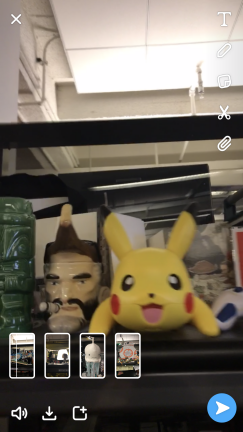
Selama Anda terus menekan tombol rekam, Snapchat akan terus memotret. Setiap jepretan video berdurasi 10 detik, jadi video Anda akan muncul sebagai kartu kecil untuk menunjukkan berapa banyak jepretan yang baru saja Anda rekam sebelum Anda mulai mengedit dan berbagi.
Geofilter
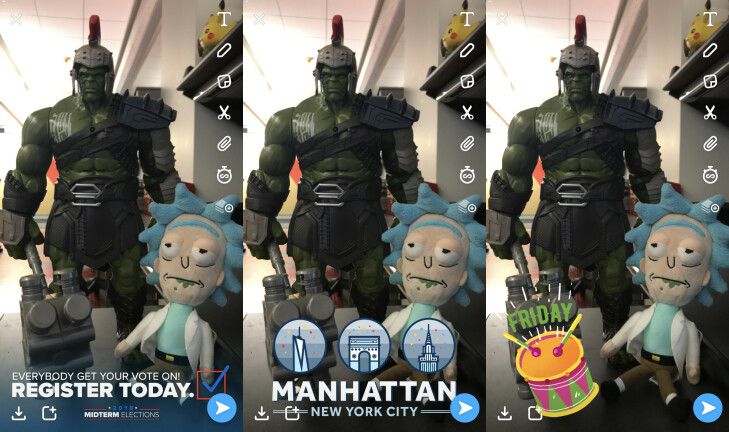
Setelah Anda mendapatkan rekaman foto atau video, Anda dapat menggesek ke kiri atau kanan untuk melihat semua geofilter yang tersedia. Biasanya Anda akan menemukan beberapa rona dan corak yang berbeda jika jepretan Anda terlalu terang atau gelap, filter lokasi tergantung di mana Anda berada, beberapa opsi filter bertema jika ada acara atau hari libur, beberapa opsi filter animasi, dan beberapa filter sponsor . Ini hanyalah puncak gunung es dalam hal menyesuaikan bidikan, tetapi mari kita mulai dengan dasar-dasarnya.
Setel Batas Waktu Snap
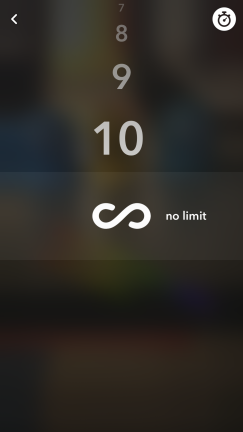
Di sebelah kanan layar pengeditan Anda adalah kolom ikon yang berbeda. Ikon jam di dekat bagian bawah adalah tempat Anda menetapkan batas waktu untuk jepretan Anda. Ini bisa di mana saja dari 1-10 detik, atau pilih ikon infinity untuk membiarkan penerima melihat snap Anda selama mereka suka sampai mereka mengetuk.
Langsung Simpan atau Bagikan Snap
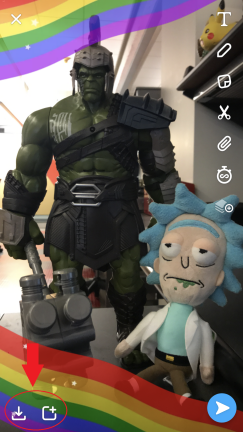
Snapchat memiliki desain yang fana, jadi setelah seseorang melihat snap, snap itu akan hilang, kecuali jika mereka dengan cepat mengetuk lagi di tab obrolan untuk memutar ulang. Pemutaran ulang hanya berfungsi sekali per snap. Ada beberapa cara untuk menyiasatinya. Salah satunya adalah menyinkronkan foto Anda ke penyimpanan Memori berbasis cloud Anda (lebih lanjut tentang itu nanti), tetapi cara yang lebih mudah adalah dengan menyimpan foto tersebut ke rol kamera Anda menggunakan tombol di kiri bawah layar edit. Di sebelahnya ada tombol bagikan cepat yang akan mengirim snap Anda langsung ke My Story.
Bagikan Snap dan Cerita
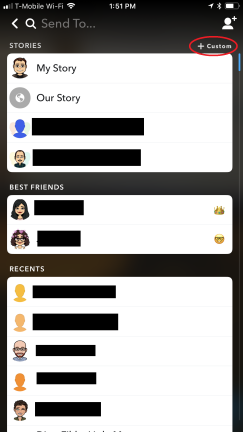
Saat Anda siap mengirim foto, tekan ikon pesawat kertas berwarna biru di kanan bawah layar edit. Ini membawa Anda ke halaman berbagi, di mana Anda dapat memilih teman, grup, atau cerita untuk berbagi snap Anda baik dengan menggulir ke bawah daftar tambah cepat atau menggunakan bilah pencarian. Saat Anda siap, tekan kirim dan jepretan Anda akan tersebar ke seluruh dunia.
Cerita Kustom
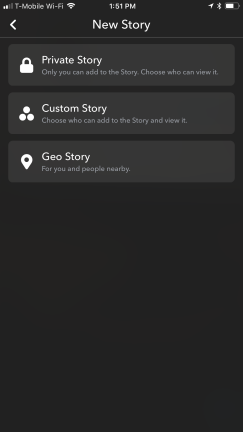
Di kanan atas layar berbagi adalah opsi kecil untuk membuat cerita khusus. Ini memberi Anda beberapa opsi. Anda dapat meninggalkan cerita pribadi di mana hanya Anda yang dapat menambahkannya dan mengontrol siapa yang melihatnya, membuat cerita khusus di mana orang tertentu yang Anda tunjuk dapat menambahkannya, atau membuat cerita geografis yang memungkinkan siapa saja di lokasi tertentu untuk melihat dan menambahkannya. sebuah cerita lokal.
Trick Out Snaps Anda
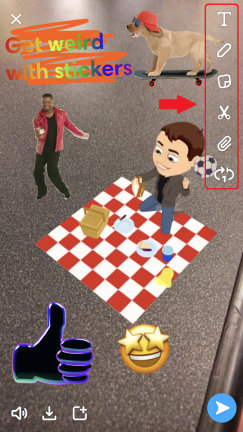
Di luar dasar-dasar perekaman dan pengiriman foto, tampaknya ada cara tak terbatas untuk mengelabuinya. Di sinilah kolom ikon pada layar pengeditan masuk. Kami akan membahas masing-masing satu per satu, tetapi begitu Anda mendapatkan visual Anda ke layar, Anda dapat mencubit dan menyeret elemen untuk mengubah ukuran atau orientasinya. Juga, catatan singkat tentang ikon terakhir di layar ini: ikon lingkaran dapat mengatur video snap Anda untuk diputar ulang secara otomatis, mengubahnya menjadi setara dengan GIF atau Boomerang.
Warna dan Gaya Teks
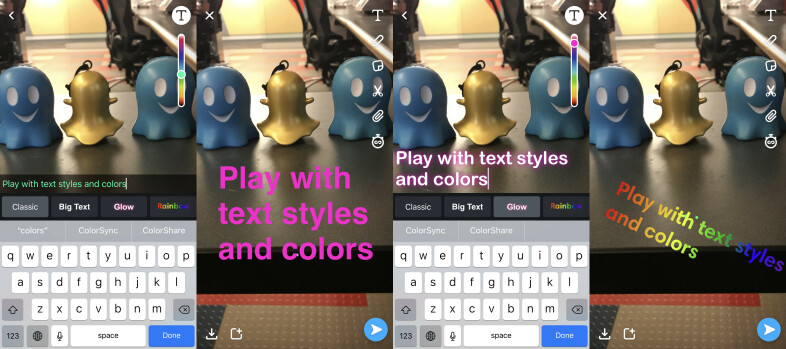
Dua opsi pertama—ikon font dan pena—adalah tempat Anda dapat menulis pesan dan mengubah warna teks. Anda dapat memilih teks normal, teks besar, teks bercahaya, atau teks pelangi. Ketuk ikon huruf sekali lagi untuk memusatkan teks di layar Anda. Setelah Anda memilih gaya teks dan menulis satu atau beberapa teks, ikon pena dapat mengubah warna teks menggunakan penggeser pelangi.
Menggambar Dengan Emoji

Salah satu fitur tersembunyi yang keren adalah kemampuan untuk menulis atau menggambar dengan emoji. Di bagian bawah bilah geser warna adalah emoji mata hati. Ketuk untuk membuka menu rahasia emoji berbeda yang kemudian dapat Anda pilih dan gambar di layar Anda.
Emoji dan Stiker
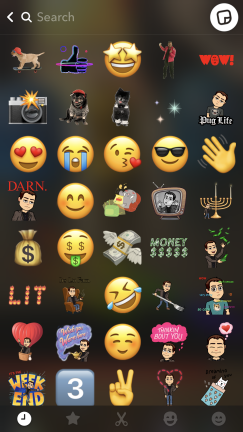
Tentu saja, ada juga perpustakaan besar emoji, stiker, dan Bitmoji yang datang sebagai gambar diam atau GIF animasi untuk ditambahkan ke foto Anda. Ketuk ikon catatan tempel pada menu alat edit untuk membuka perpustakaan emoji dan stiker Anda. Bilah bawah memungkinkan Anda menggulir visual baru-baru ini dan favorit, katalog Bitmoji Anda, katalog emoji unicode, atau persediaan stiker dan GIF yang tak ada habisnya. Untuk menemukan yang Anda inginkan, cara termudah adalah dengan menggunakan bilah pencarian. Ini akan memunculkan GIF trending yang terintegrasi dengan Giphy, atau Anda dapat mencari animasi dan stiker menggunakan kata kunci.
Buat Stiker Anda Sendiri
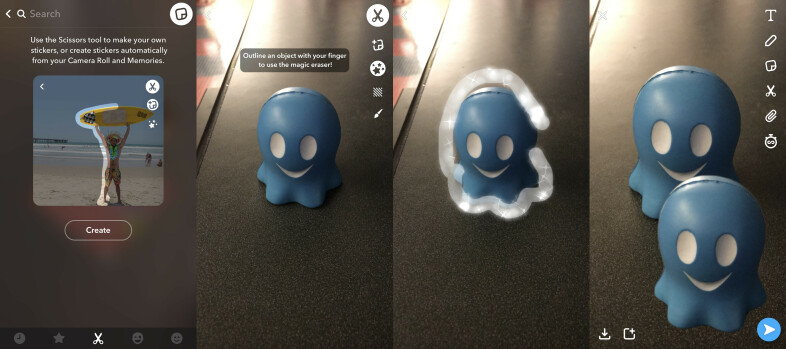
Snap juga memungkinkan Anda membuat stiker sendiri dari objek apa pun yang ada di bingkai. Menggunakan ikon gunting, yang dapat Anda temukan di bilah perpustakaan emoji bawah dan di kolom ikon pengeditan utama Anda, Anda dapat membuat stiker baik dari apa pun yang ada di jepret Anda atau menarik secara otomatis dari Kenangan dan rol kamera Anda. Jika Anda membuatnya sendiri, Anda dapat membuat garis besar orang atau benda dengan jari Anda, lalu seret stiker yang baru dibuat seperti elemen visual lainnya. Ada juga bilah alat pengeditan tempat Anda dapat menggunakan pena ajaib untuk menghapus, atau mengubah warna stiker khusus Anda.
Tambahkan Tautan ke Snap
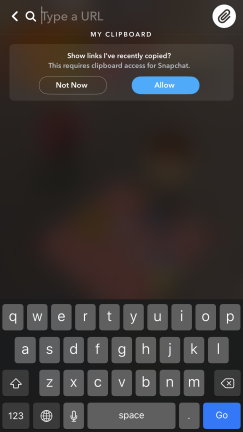
Gunakan ikon tautan untuk melampirkan URL ke snap Anda. Cukup salin dan tempel situs web ke bilah, dan ketika penerima snap atau pemirsa cerita Anda melihat snap Anda, mereka akan dapat mengklik hyperlink langsung ke halaman atau situs apa pun yang telah Anda tautkan.
Filter Banyak Lapisan
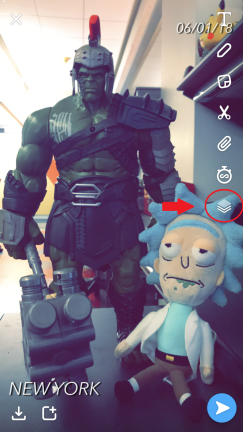
Penambahan yang relatif baru adalah kemampuan untuk melapisi lebih dari satu filter di atas satu sama lain. Untuk jepretan foto atau video, setelah Anda menggesek untuk menambahkan filter, Anda akan melihat ikon tumpukan baru muncul di bagian bawah kolom alat edit Anda. Klik untuk mengunci filter itu di tempatnya dan mulai menggesek lagi untuk menjatuhkan filter lain di atasnya.
Lensa Wajah

Kami telah mencapai mode selfie, teman-teman. Setelah Anda mengetuk ikon kamera untuk beralih ke kamera depan, Anda dapat membuka kunci filter atau lensa wajah animasi. Ini adalah salah satu "fitur rahasia" Snapchat yang paling terkenal. Untuk membuka menu filter wajah, Anda perlu menahan jari Anda di wajah sampai Anda melihat aplikasi dengan cepat memetakan dan menguraikan fitur Anda. Kemudian menu filter wajah akan muncul, memungkinkan Anda menggesek ke kiri dan kanan untuk mencoba berbagai topeng, suara, dan lainnya. Lensa paling sederhana adalah yang seperti wajah anjing, di mana jika Anda membuka mulut, Anda akan melihat lidah anjing besar muncul dan menjilat layar. Filter berubah setiap hari, jadi jangan berharap filter yang Anda gunakan kemarin akan selalu ada hari ini.
Filter Pengubah Suara
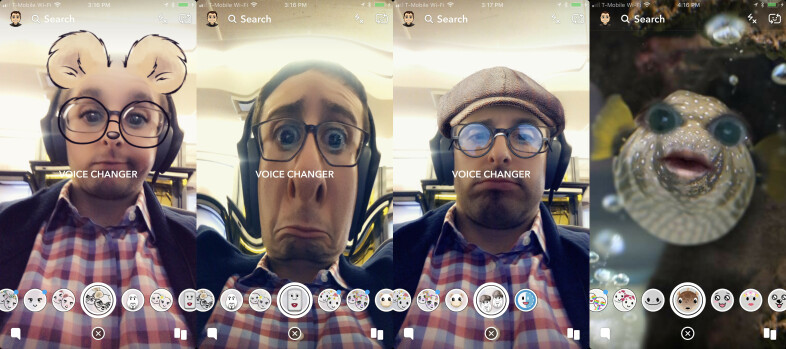
Ada juga filter pengubah suara, yang menggabungkan lensa visual dengan komponen audio yang mendistorsi suara Anda dengan berbagai cara. Anda juga akan menemukan filter layar penuh yang mengubah Anda menjadi binatang, ikan, atau bahkan kartun dengan wajah Anda yang menari dengan kaki mungil. Snapchat merangkul yang aneh.
Filter Bersponsor
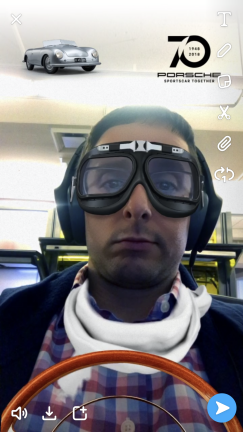
Anda biasanya akan menemukan beberapa filter animasi yang disponsori oleh berbagai merek juga. Snap harus menghasilkan uang entah bagaimana.
Snappable
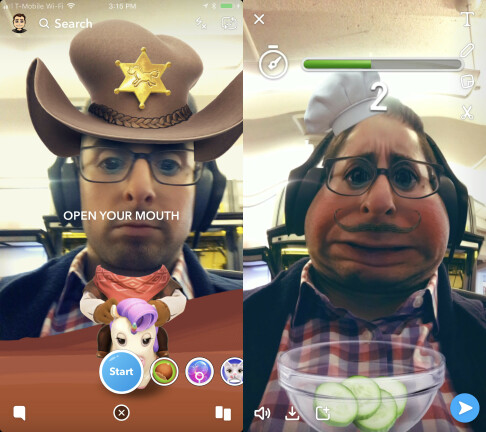
Kerutan terbaru pada katalog filter wajah adalah game interaktif yang disebut Snappables. Ini berfungsi seperti filter animasi biasa, kecuali gim ini akan meminta Anda untuk membuka mulut, menggerakkan kepala, atau melakukan sesuatu yang lain untuk memainkan semacam gim dasar saat Anda memotret. Idenya adalah untuk bermain game, kirim snap ke teman Anda dan lihat apakah mereka bisa mengalahkan skor Anda.
Filter Animasi AR
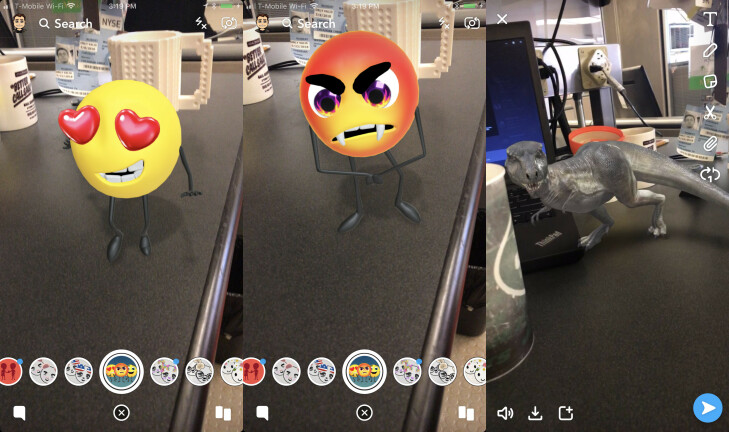
Filter animasi tidak hanya untuk kamera selfie. Anda dapat membalik kembali ke kamera yang menghadap ke depan atau cukup menahan layar itu untuk melihat kartun dan animasi apa yang tersedia untuk berkeliaran di sekitar bidikan Anda. Dalam hal ini saya menemukan seorang pria emoji kecil yang dapat Anda ketuk untuk mengubah emosi yang berbeda, dan seekor dinosaurus mengintai di sekitar layar. Sayangnya, hot dog Snapchat yang terkenal tidak muncul kali ini.
Animasi Bitmoji
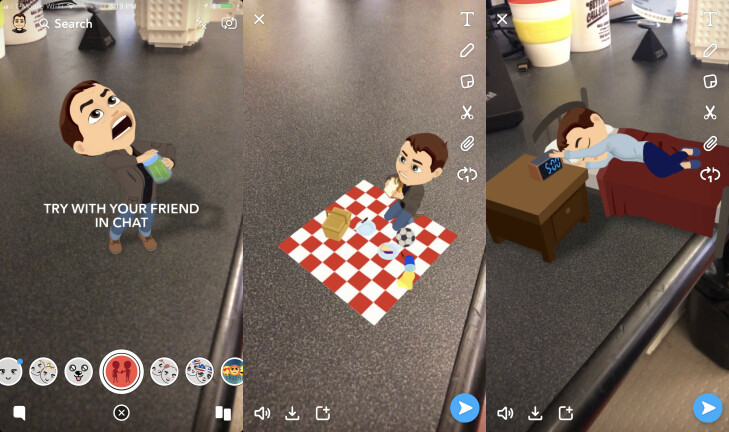
Jika Anda telah menautkan avatar Bitmoji Anda ke aplikasi Snapchat, Anda juga akan menemukan berbagai animasi Bitmoji untuk dimainkan. Seperti yang disebutkan, semua filter ini berubah dari hari ke hari atau bahkan lebih sering, tetapi dalam hal ini Bitmoji saya sedang piknik, tidur siang, dan mengalami banyak masalah saat membuka toples acar. Animasi Bitmoji sebenarnya cenderung menjadi adegan kecil yang cukup panjang dan rumit, jadi pastikan untuk merekam semuanya sebelum Anda memutuskan apa yang ingin Anda kirim.
Tab Obrolan
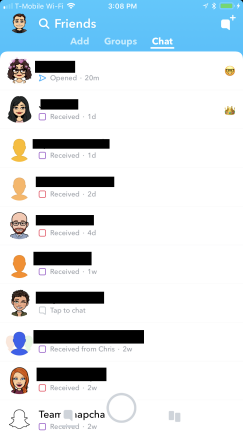
Ini membawa kita ke bagian kedua dari tiga bidang utama pengalaman Snapchat: tab Obrolan. Diakses dengan menggesek ke kiri atau mengetuk ikon kiri bawah di layar utama Anda, Anda akan melihat daftar semua teman Anda. Ketuk nama teman untuk membuka jendela obrolan langsung Anda dengan mereka. Jika ada lingkaran di sekitar ikon mereka, itu berarti mereka memiliki cerita terbaru yang dapat Anda ketuk untuk melihatnya. Ada emoji yang berbeda di sebelah teman untuk menunjukkan teman terbaik Anda dan jenis hubungan lainnya di aplikasi, atau apakah Anda memiliki Snap Streak dengan seorang teman. Lebih jauh ke bawah dalam cerita, saya akan menjelaskan cara menyesuaikan emoji teman Anda.
Minta dan Bagikan Lokasi
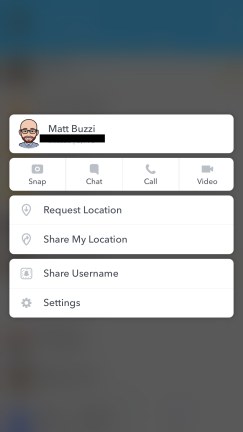
Salah satu fitur Snapchat terbaru ini terinspirasi dari iMessage. Saat Anda menahan ikon teman di tab Teman, Anda sekarang dapat mengirim lokasi Anda ke teman atau meminta lokasi teman. Fitur berbagi lokasi berbasis persetujuan ini jauh lebih menyeramkan daripada versi awal Snap Map sebelum menjadi opt-in, yang memungkinkan semua orang melihat dengan tepat di mana Anda berada. Panel pop-up yang praktis ini juga memberi Anda tautan cepat untuk membagikan nama pengguna Anda, mengubah pengaturan khusus teman, dan meluncurkan langsung ke snap, chat, call, atau video chat.
Grup
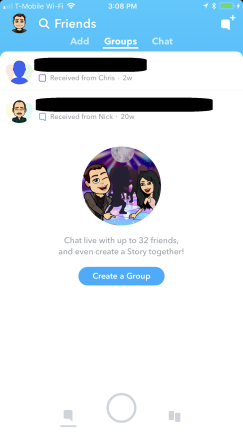
Ada tiga tab berbeda di bagian Obrolan. Di sebelah daftar obrolan utama adalah Grup, yang memungkinkan Anda menambahkan teman ke obrolan bersama dengan hingga 32 orang lain di mana Anda dapat berbicara, mengirim foto, stiker, dan GIF, dan melakukan panggilan atau obrolan video satu sama lain.
Tambahkan Kontak
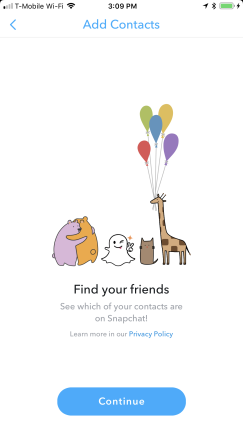
Tab terakhir adalah tempat Anda dapat menambahkan teman baru dengan berbagai cara. Anda akan melihat daftar cepat menambahkan pengguna yang telah menambahkan Anda (Anda harus menerima sebelum Anda berteman) dan Anda dapat menyinkronkan kontak Anda untuk melihat daftar semua orang di buku telepon Anda yang ada di Snapchat. Anda juga dapat menambahkan teman dengan Snapcode, tetapi kami akan membahasnya.
Kirim Foto di Obrolan
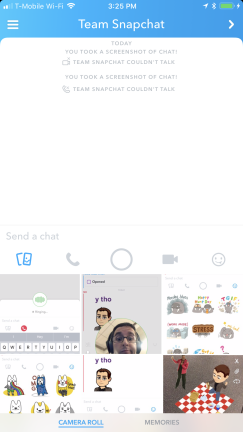
Setelah berada di jendela obrolan, Anda akan melihat bilah opsi di bagian bawah. Ikon foto memungkinkan Anda mengunggah gambar dari rol kamera ke obrolan. Anda juga dapat menekan tombol jepret kapan saja untuk meluncurkan ke layar perekaman jepret yang dikirim langsung ke orang atau grup tersebut.
Panggilan
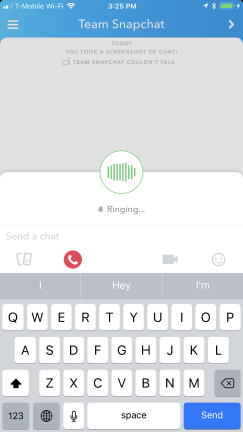
Snapchat juga memungkinkan Anda menelepon teman melalui obrolan. Ketuk ikon telepon untuk memulai panggilan suara melalui Wi-Fi.
Obrolan Video
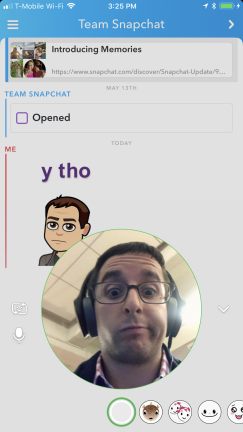
Jika Anda mengetuk ikon camcorder, Anda akan meluncurkan obrolan video langsung di dalam jendela obrolan Anda, lengkap dengan filter wajah bawaan yang dapat Anda gulir langsung. Ini juga berfungsi untuk grup, karena Snap baru-baru ini meluncurkan obrolan video grup hingga 16 orang sekaligus.
Stiker
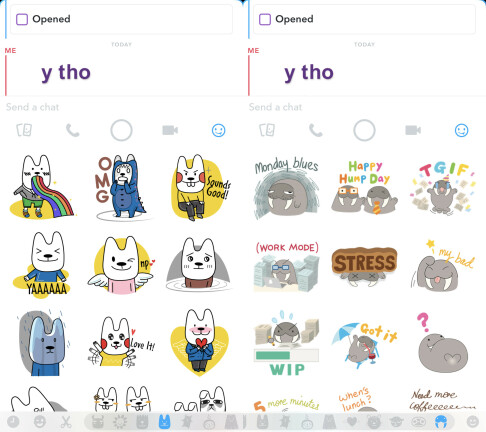
Anda juga dapat mengetuk ikon emoji untuk memilih dari berbagai pilihan emoji, stiker, dan stiker khusus yang sama untuk ditempelkan langsung ke jendela obrolan. Kiat pro: ketuk beruang kecil di bilah bawah untuk memperluas menu lain dari daftar stiker yang berbeda.
Gunakan Bitmoji dalam Obrolan
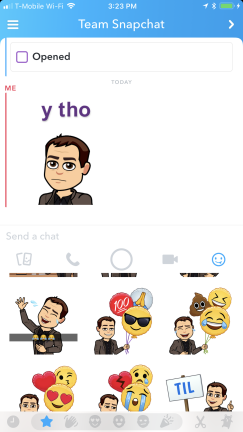
Anda juga dapat mengetuk ikon Bitmoji untuk memilih dari beberapa kategori berbeda dari avatar pribadi Anda yang disusun menjadi bahagia, marah/sedih, romantis, dan perayaan.
Hapus Obrolan
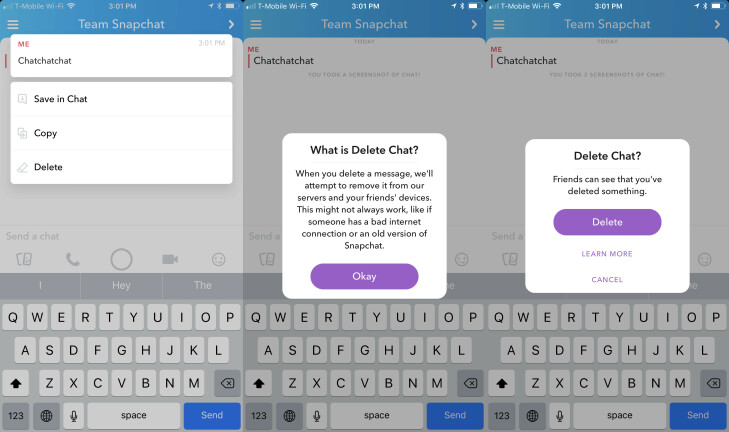
Fitur lain yang baru saja diluncurkan adalah kemampuan untuk menghapus obrolan yang baru saja Anda kirim. Dirancang untuk membantu Anda menghapus pesan yang Anda sesali atau salah ketik, Anda sekarang dapat menahan pesan obrolan untuk memunculkan panel dengan opsi untuk menyimpan, menyalin, atau menghapus obrolan sebelum penerima melihatnya. Namun, seperti halnya tangkapan layar, Snapchat akan memberi tahu pengguna bahwa Anda telah menghapus obrolan. Fitur hapus berfungsi dalam obrolan satu lawan satu dan grup untuk teks, stiker, audio, atau gambar dan video yang dikirim dari rol kamera atau Memori Anda.
Temukan Tab
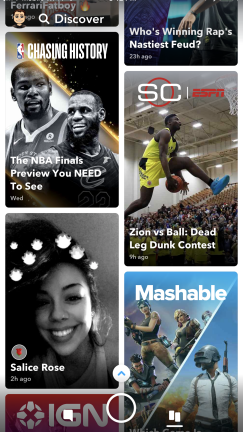
Jika Anda menggeser ke kanan dari layar beranda Snapchat, Anda akan menemukan tab Discover yang didesain ulang. Di sinilah Anda dapat menemukan cerita dari teman, selebritas yang Anda ikuti, dan konten Temukan dari berbagai merek dan publikasi mitra serta influencer Snapchat populer yang secara otomatis terisi di umpan Discover.
Cerita Teman dan Langganan
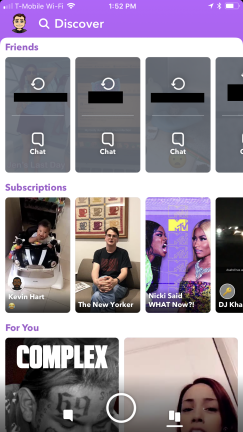
Di bagian atas tab Temukan adalah tempat desain ulang Snapchat terbaru telah menghapus feed cerita teman Anda. Ketuk kartu untuk melihat cerita, dan setelah itu Anda akan melihat ikon untuk memutar ulang atau mengirim obrolan kepada orang tersebut. Di bawah ini adalah langganan, di mana cerita dari semua selebritas atau akun lain yang Anda ikuti akan muncul.
Ketuk Melalui Temukan Cerita
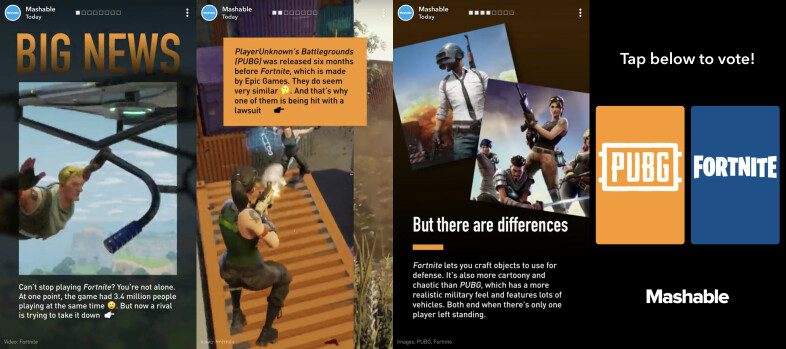
Gulir ke bawah tab Temukan, Anda akan menemukan umpan seperti ubin dengan cerita dari merek mitra Snapchat Discover dan influencer terpilih. Saat Anda mengklik cerita merek, Anda dapat mengetuk melalui berbagai jepretan interaktif, slide, video, dan tautan tergantung pada seberapa banyak pekerjaan yang telah dilakukan mitra media dalam pengalaman sehari-hari.
Bagikan Temukan Cerita
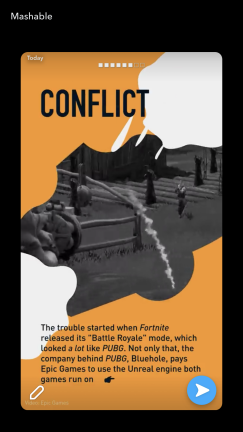
Jika Anda menyukai cerita Discover dan ingin mengirimkannya ke teman, ketuk ikon menu di kanan atas untuk mengedit dan membagikan cerita seperti biasa.
Tab Kenangan
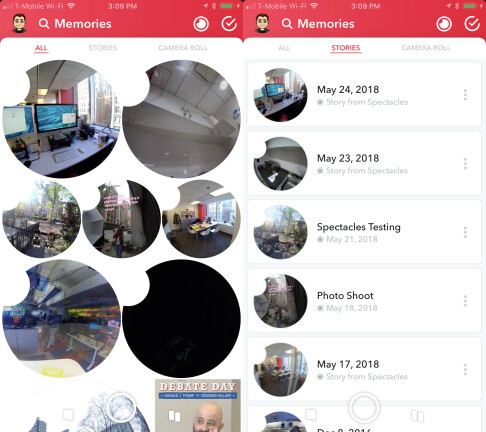
Kembali ke layar snap utama, Anda dapat mengetuk ikon kecil di bawah tombol rekam utama untuk membuka tab Memories Anda. Bergantung pada pengaturan penyimpanan dan penyimpanan Anda, di sinilah Anda akan menemukan semua foto yang telah Anda simpan secara otomatis atau manual karena Anda tidak ingin kerja keras Anda hilang. Ini sangat berguna jika Anda memiliki sepasang Spectacles ($242,00 di Amazon), tetapi Anda dapat menelusuri semua kenangan, mengurutkan berdasarkan cerita, atau berinteraksi langsung dengan rol kamera ponsel cerdas Anda dan mengurutkan berdasarkan tangkapan layar atau video.
Profil
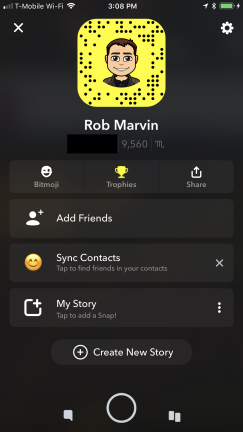
Bagian profil aplikasi Anda adalah tempat Anda dapat mengelola kontak dan teman, mengedit Bitmoji Anda, dan banyak lagi. Anda dapat menavigasi dengan cepat ke profil Anda dari bagian mana pun dari aplikasi Snapchat dengan mengetuk ikon di kiri atas. Jika Anda memiliki Bitmoji, Anda akan melihat wajah animasi Anda di sudut kiri layar.
kasus piala
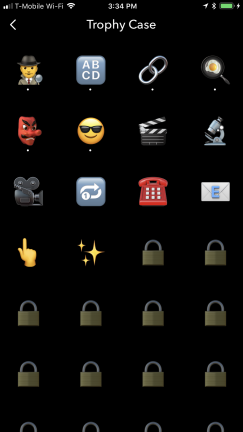
Snapchat memiliki elemen gamified yang disebut Trofi yang akan Anda lihat di bilah opsi di bawah nama pengguna Anda di halaman profil. Anda dapat mengumpulkan piala untuk segala macam hal, mulai dari "mengirim 100 foto dengan teks besar" hingga "membuat tangkapan layar 50 foto" dan mengumpulkan berbagai tingkat skor Snapchat. Lihat kotak piala untuk melihat mana yang telah Anda peroleh tanpa menyadarinya.
Pengaturan Privasi Cerita
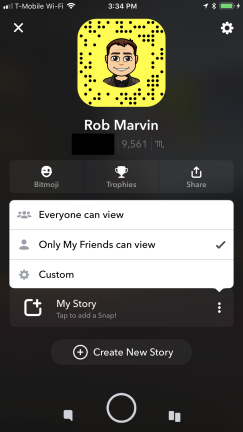
Anda juga dapat menambahkan ke cerita Anda langsung dari halaman profil Anda, dan mengatur pengaturan privasi khusus sehingga semua orang, hanya teman, atau daftar kontak khusus yang dapat melihat cerita itu.
kode snap
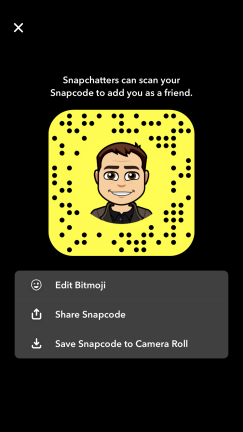
Snapcode adalah kode QR unik yang dapat Anda ambil gambarnya untuk dipindai dan ditambahkan seseorang sebagai teman. Jika Anda mengetuk ikon profil Anda, itu akan membuka snapcode unik Anda sendiri yang dapat Anda bagikan atau simpan.
Bitmoji
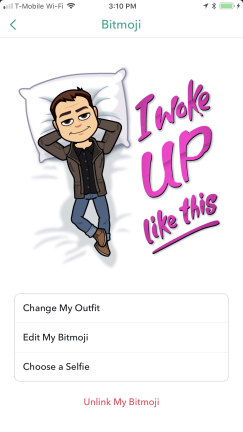
Anda dapat mengedit Bitmoji Anda langsung dari layar snapcode ini, atau dari tautan menu di halaman profil utama. Dari dalam aplikasi Snapchat, Anda dapat mengganti pakaian, mengedit fitur Bitmoji, atau memilih wajah selfie yang akan muncul sebagai ikon profil baru Anda. Anda juga dapat mengunduh aplikasi Bitmoji dan membuat perubahan di sana, yang akan disinkronkan secara waktu nyata ke aplikasi Snapchat Anda.
Peta Jepret
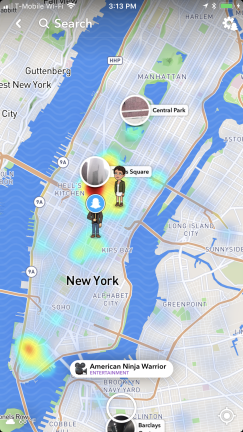
Fitur tersembunyi lainnya adalah Snap Map. Dari layar perekaman utama, cubit bagian tengah layar dengan dua jari untuk membuka peta panas teman dan acara di dekat Anda secara real-time. Anda dapat memperbesar dan memperkecil tidak hanya di dalam dan di sekitar lokasi Anda, tetapi di seluruh dunia. Jika Anda mengetuk acara yang sedang berlangsung, itu akan membuka cerita untuk lokasi itu.
Cari Peta Snap Anda
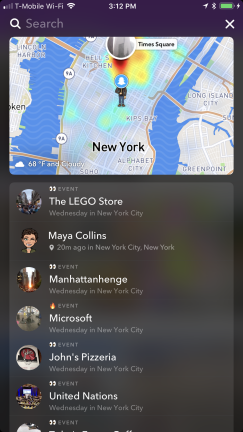
Jika Anda mengetuk bilah pencarian di bagian atas Snap Map, Anda akan melihat daftar teman di peta, cerita di sekitar, dan cerita unggulan yang terjadi di seluruh dunia.
Ketuk Peta
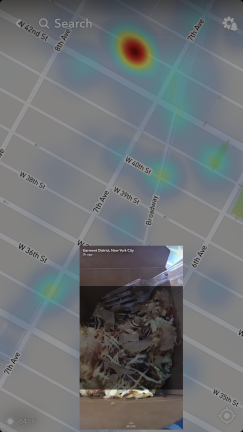
Anda juga dapat mengetuk Snap Map Anda di mana saja untuk memunculkan cerita lokal secara acak. Indikator panas menunjukkan kepada Anda di mana sebagian besar pengguna berkerumun, jadi Anda cukup mengetuk untuk melihat apa yang terjadi di area tersebut.
Mode hantu
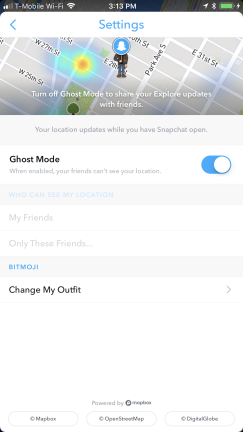
Tidak semua orang ingin setiap teman Snapchat mereka tahu persis di mana mereka berada setiap saat. Jika Anda (seperti saya) adalah salah satu dari orang-orang itu, ketuk ikon pengaturan di kanan atas Snap Map Anda dan aktifkan Mode Hantu, yang menutupi lokasi Anda di Snap Map.
Kacamata
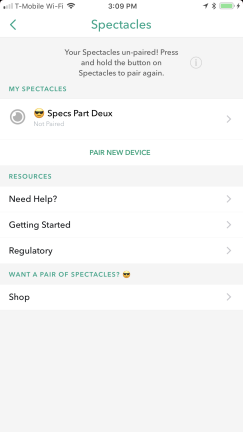
Jika Anda memiliki sepasang Snapchat Spectacles atau baru-baru ini memutuskan untuk membeli sepasang Snapchat Spectacles 2 ($242.00 di Amazon), maka ada bagian baru dari aplikasi Snapchat untuk Anda jelajahi. Di tab Memories, ada ikon Spectacles melingkar kecil di sebelah kanan bilah menu atas yang menampilkan info kacamata Anda. Anda akan melihat kacamata apa pun yang dipasangkan ke aplikasi Anda, dan mendapatkan tautan untuk membantu sumber daya untuk bangun dan berjalan dengan kacamata. Jika Anda tidak memiliki Kacamata tetapi menginginkan sepasang, Anda dapat mengetuk tautan untuk membelinya di situs web Snap.
Memasangkan Kacamata
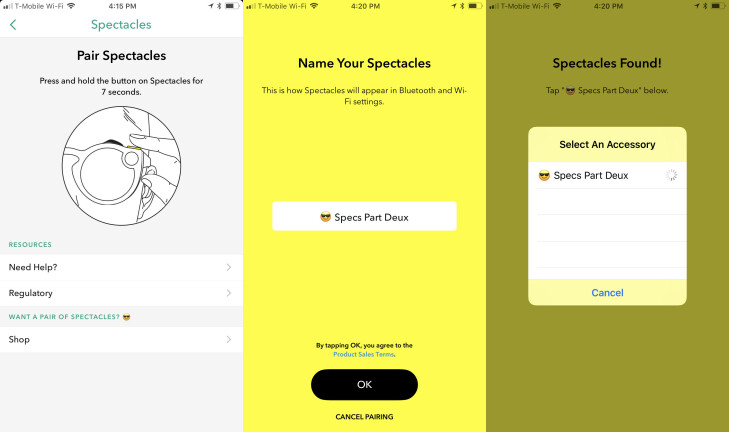
Jika Anda ingin memasangkan kacamata baru dari layar ini, ketuk opsi Pasangkan Perangkat Baru. Anda harus menahan tombol ambil pada Kacamata Anda selama tujuh detik, dan kemudian ketika muncul Anda akan dapat memberi nama Kacamata Anda dan memilih jaringan Wi-Fi di mana bidikan yang direkam dengan kacamata akan secara otomatis disinkronkan dengan aplikasi Anda .
Mengunggah Cuplikan Kacamata
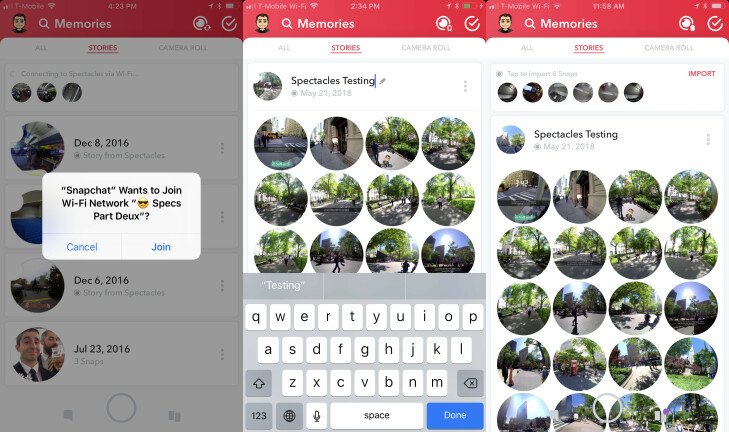
Jika Anda keluar menggunakan Spectacles dan sekarang kembali ke jaringan Wi-Fi rumah Anda, buka tab Memories di aplikasi Snapchat Anda untuk mengunggah dan menyinkronkan rekaman Anda. Jika bidikan tidak disinkronkan secara otomatis, Anda dapat memilih tombol Ketuk untuk Mengimpor untuk memulai sinkronisasi. Snap kacamata kemudian akan muncul sebagai cerita di tab Memori Anda yang dapat Anda kelompokkan bersama atau edit dan kirim satu per satu.
Mengedit dan Berbagi Snap Kacamata
Setelah jepretan Spectacles diunggah, Anda dapat mengetuk setiap rekaman dalam sebuah cerita untuk mengeditnya satu per satu dengan teks, stiker, filter, dan lainnya yang lengkap. Lihat cuplikan orang pertama kami dari pengujian Snapchat Spectacles 2 di New York City.
Jangan Tidur Di Pengaturan
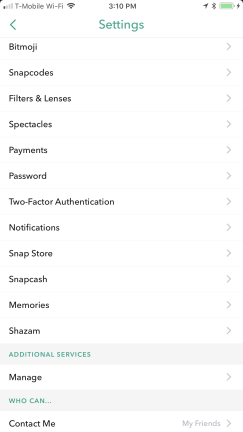
Jika Anda tidak mengacaukan pengaturan di semua aplikasi Anda, terutama media sosial, Anda akan ketinggalan. Snapchat khususnya memiliki halaman pengaturan lengkap yang memungkinkan Anda mengonfigurasi dan menyesuaikan pengalaman Anda jauh melampaui default. Untuk masuk ke pengaturan, ketuk ikon roda gigi di kanan atas halaman profil Anda. Pengaturan pertama yang akan Anda lihat adalah opsi boilerplate: nama dan nama pengguna, tanggal lahir, telepon dan email, mengubah kata sandi Anda, dll. Anda juga dapat mengedit Bitmoji Anda dari menu pengaturan. Di bawah ini, kami membawa Anda melalui beberapa pengaturan yang lebih bernuansa dan cara tersembunyi untuk mengelabui Snapchat Anda.
Otentikasi Dua Faktor
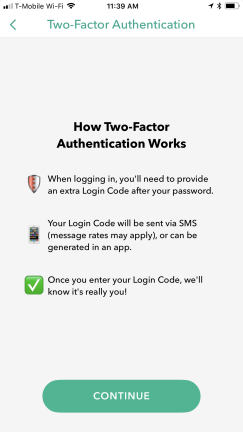
Anda harus menyiapkan otentikasi dua faktor di semua aplikasi Anda, dan Snapchat tidak terkecuali. Pilih opsi di menu pengaturan Anda untuk mengatur 2FA dengan lapisan keamanan kode masuk tambahan sebelum Anda dapat masuk di perangkat baru.
Konfigurasikan Notifikasi Anda
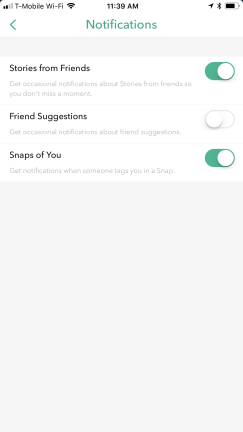
Masuk ke pengaturan Notifikasi untuk mengaktifkan dan menonaktifkan berbagai jenis peringatan. Anda mungkin ingin diberi tahu saat seseorang menandai Anda dalam sekejap, tetapi lewati pemberitahuan push di mana Snapchat menyarankan teman untuk Anda.
Simpan Snap ke Memori
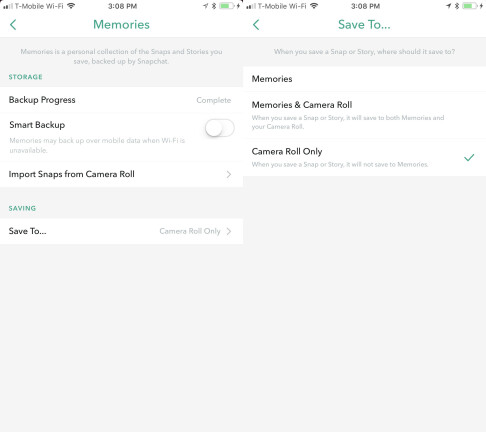
Pengaturan Memori adalah tempat Anda memutuskan bagaimana Anda ingin menyimpan foto. Di bawah bagian penyimpanan, Anda dapat mengaktifkan Smart Backup untuk menyinkronkan foto secara otomatis, tetapi opsi ini dapat menggunakan Wi-Fi seluler bila tersedia, jadi jangan aktifkan jika Anda berurusan dengan batasan data yang ketat. Anda juga dapat mengimpor bidikan secara manual dari rol kamera Anda di sini. Yang terpenting, Anda dapat mengatur di mana Anda ingin menyimpan foto: ke Memori berbasis cloud Snapchat, hanya ke rol kamera ponsel Anda, atau keduanya.
Buat Filter dan Lensa
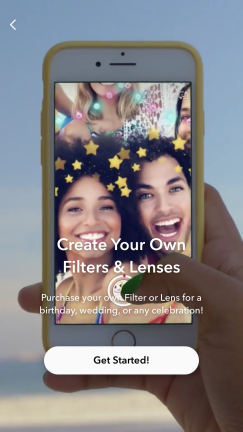
Snapchat memungkinkan pengguna membuat filter dan lensa mereka sendiri, tetapi peringatan yang adil Anda harus membayar. Jika Anda bertanya-tanya bagaimana pasangan itu mendapatkan filter Snapchat khusus untuk resepsi pernikahan mereka, begini caranya. Ketuk opsi Filter dan Lensa di pengaturan untuk membuat filter Anda sendiri untuk suatu kesempatan atau bermain-main dengan lensa wajah khusus.
Toko Snap
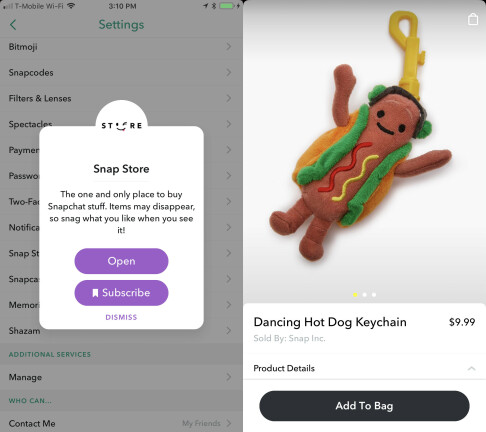
Jika merchandise Snapchat adalah pilihan Anda, Anda dapat menjelajahi opsi Snap Store di menu pengaturan untuk membeli item baru setiap hari. Jika Anda benar-benar menginginkan gantungan kunci hot dog menari seharga $ 10, jadilah gila.
uang tunai
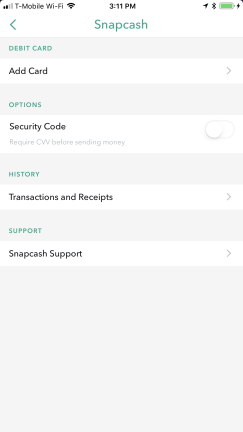
Snapcash memungkinkan Anda mengirim uang ke teman Anda melalui Snapchat, mirip dengan cara kerja Apple Pay Cash. Di bagian Snapcash pada menu pengaturan, Anda dapat menautkan kartu debit, mengaktifkan opsi untuk meminta kode keamanan sebelum mengirim uang, dan melihat riwayat transaksi dan tanda terima Anda.
Shazam
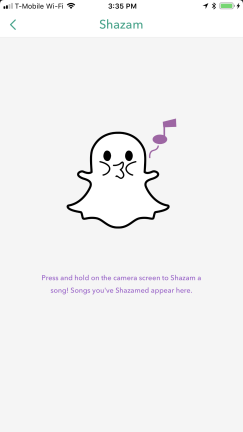
Snapchat terintegrasi dengan Shazam yang akan segera dimiliki Apple. Saat Anda menonton snap atau cerita di aplikasi dan mendengar lagu yang Anda suka, Anda dapat menekan dan menahan layar untuk secara otomatis Shazam itu. Di bagian pengaturan Shazam, Anda dapat melihat daftar semua lagu yang telah Anda Shazam di Snapchat.
Kelola Layanan Tambahan
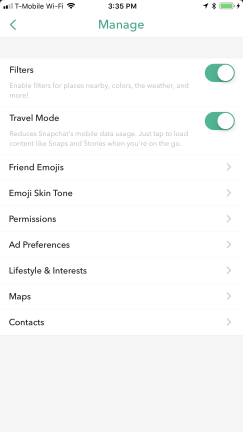
Banyak pengaturan paling keren terselip di opsi Kelola Layanan Tambahan. Di sinilah Anda dapat mengaktifkan atau menonaktifkan filter, memilih warna kulit untuk emoji Anda, mengaktifkan Mode Perjalanan untuk mengurangi penggunaan data seluler, dan sejumlah opsi penyesuaian lainnya...
Sesuaikan Emoji Teman
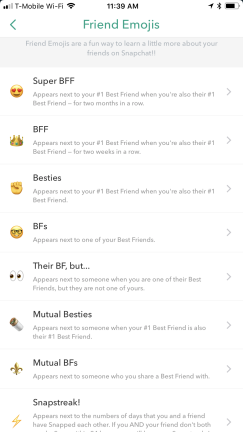
...yang paling keren adalah menyesuaikan emoji teman Anda. Snapchat memiliki segala macam sebutan seperti BF, Besties, BFF, dan Super BFF dll untuk hubungan yang berbeda dengan teman Anda dan seberapa sering Anda menjepretnya. Di tab pengaturan ini, Anda dapat mengatur emoji khusus yang akan muncul di sebelah teman di tab obrolan Anda. Anda dapat memilih emoji apa pun untuk penunjukan teman apa pun yang Anda inginkan.
Tetapkan Izin
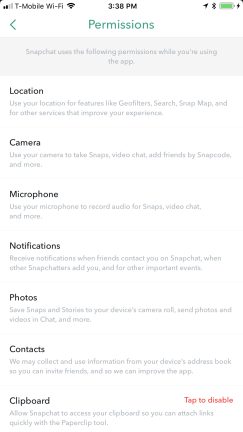
Izin mungkin merupakan pengaturan privasi terpenting di aplikasi Snapchat Anda. Di sinilah Anda dapat mengaktifkan atau mencabut hak istimewa aplikasi untuk mengakses kontak, kamera, lokasi, mikrofon, notifikasi, foto, dan lainnya.
Gaya Hidup dan Minat
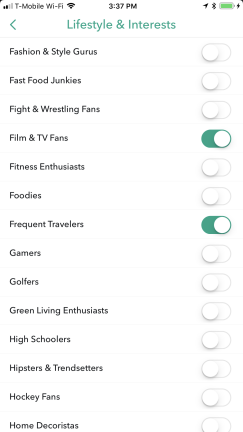
Snapchat ingin mempersonalisasi pengalaman Anda sebanyak mungkin, dan tab Gaya Hidup & Minat di menu pengaturan tambahan memungkinkan Anda memutuskan dengan tepat jenis konten yang Anda minati dan ingin dilihat. Peringatan yang adil: info ini akan digunakan tidak hanya untuk cerita yang ditampilkan feed Discover kepada Anda, tetapi juga untuk mempersonalisasi iklan.
Preferensi Iklan
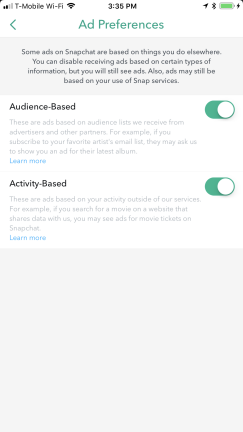
Berbicara tentang iklan, tab Preferensi Iklan dalam pengaturan tambahan memungkinkan pengguna memutuskan apakah Anda ingin aplikasi menampilkan iklan berbasis audiens yang menggunakan data pihak ketiga atau iklan berbasis aktivitas di mana Snapchat memantau aktivitas Anda melalui mitra aplikasi dan situs web lain. Jika Anda menonaktifkan opsi ini, Anda masih akan melihat iklan (ini adalah jeda) tetapi sebuah pesan akan muncul memperingatkan Anda bahwa iklan akan serupa tanpa preferensi ini diaktifkan.
Berhenti Berbagi Data Penggunaan
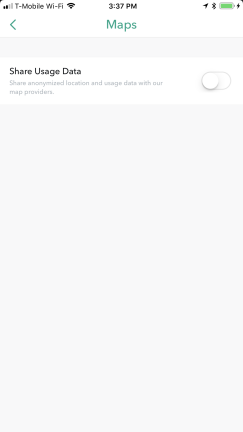
Ini adalah aturan yang baik untuk semua aplikasi Anda, terutama media sosial. Jika Anda menonaktifkan setelan ini, aplikasi Anda tidak akan lagi membagikan lokasi anonim dan data penggunaan dengan penyedia peta. Jangan membagikan data Anda lebih dari yang seharusnya.
Hapus Riwayat Anda
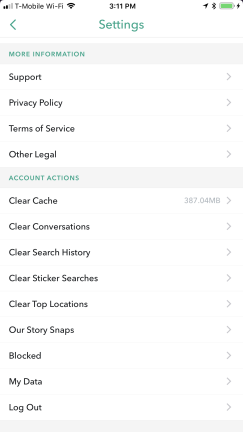
Jepretan menghilang setelah Anda melihatnya, tetapi itu tidak berarti semua data itu hilang. Jika Anda menggulir ke bawah menu pengaturan Anda, Anda akan melihat daftar opsi untuk menghapus cache, percakapan, riwayat pencarian, pencarian stiker, lokasi teratas, dan jepretan Kisah Kami serta halaman login untuk melihat semua data yang dikumpulkan Snapchat dari Anda. Biasakan membersihkan riwayat Anda secara berkala dan memeriksa data apa yang disimpan oleh aplikasi Snapchat Anda. Tidak ada orang lain yang akan menjaga data Anda selain Anda.
Tekan Hapus
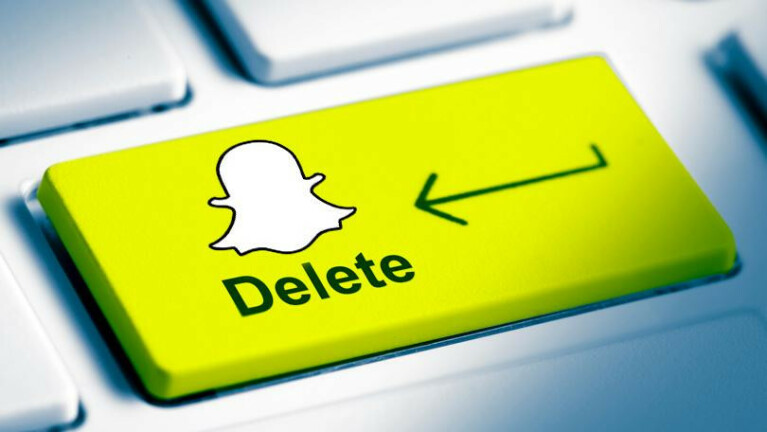
Jika semua ini terlalu berat untuk Anda, inilah Cara Menghapus Akun Snapchat Anda.